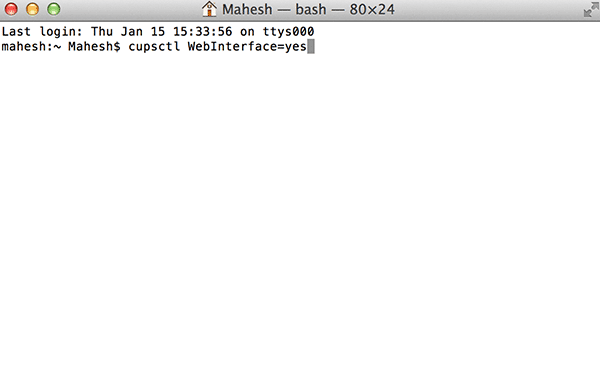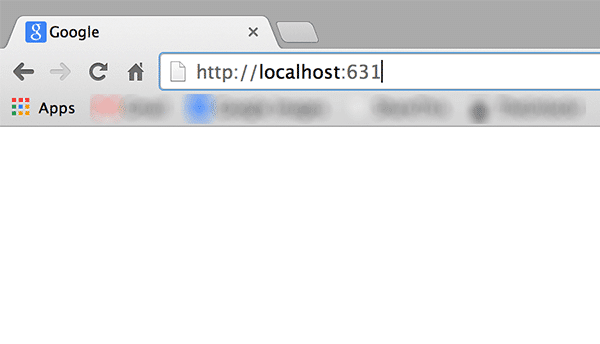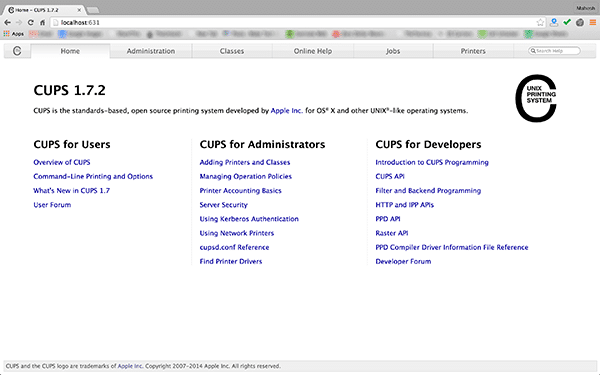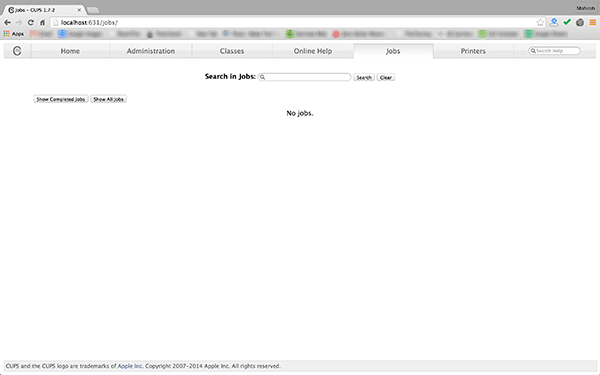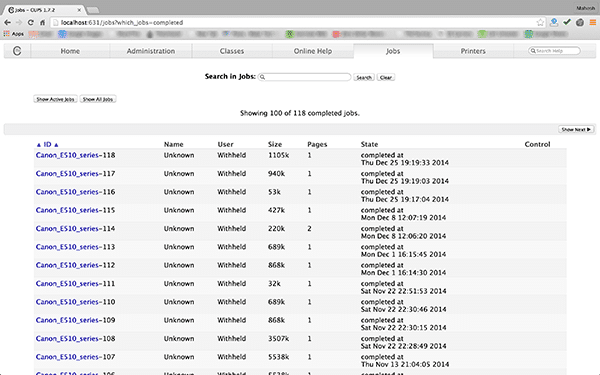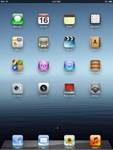Avez-vous déjà voulu savoir exactement combien de travaux d’impression ont été effectués sur votre Mac ? Eh bien, Mac OS X conserve le journal de tous les travaux d’impression effectués sur votre machine, et vous pouvez voir cet historique d’impression en utilisant la solution de contournement expliquée ci-dessous. Il peut être utile pour vous de savoir s’il y a eu des travaux d’impression en votre absence ou combien de tentatives d’impression ont échoué. Quelle que soit la raison, voici comment vous pouvez voir l’historique d’impression sur votre Mac de la manière la plus simple disponible.
Pour que cela fonctionne, vous devez avoir activé l’Interface Web sur votre machine. Pour ce faire, suivez simplement ces étapes :
Contenu
Activation de l’interface Web
Cliquez sur Launchpad dans votre dock et recherchez et cliquez sur « Terminal ». Il lancera l’application Terminal pour vous.
Lorsque l’application se lance, tapez la commande suivante et appuyez sur Entrée. Il indique à l’application Terminal d’activer l’interface Web sur votre machine.
Il n’apportera aucune sortie à votre écran. Lorsque cela est fait, fermez l’application.
Ainsi, après avoir activé l’interface Web, voyons comment vous pouvez l’utiliser pour afficher votre historique d’impression.
Affichage de l’historique d’impression
Ouvrez n’importe quel navigateur Web sur votre Mac, Google Chrome, par exemple, et entrez l’adresse suivante dans la barre d’adresse et appuyez sur Entrée. Cela ouvrira l’interface Web que vous avez activée dans la section ci-dessus.
Sur la page qui s’ouvre, cliquez sur l’onglet « Emplois ». C’est l’un des onglets situés sur la barre supérieure. Il vous permet de voir vos travaux d’impression.
Sur la page qui suit, vous devriez pouvoir voir un bouton indiquant « Afficher les travaux terminés ». Cliquez dessus et il vous montrera tous les travaux terminés sur votre machine.
C’est ici que vous pouvez voir tous les travaux d’impression terminés sur votre machine. Différentes colonnes vous fournissent des informations sur les différents travaux d’impression. Il vous permet de voir quelle imprimante a été utilisée pour imprimer la ou les pages, la taille, le nombre de pages imprimées et la date et l’heure de fin.
Si vous avez plus de 100 tâches, elles doivent être réparties sur des pages pour faciliter la navigation.
Si vous souhaitez voir les travaux d’impression annulés ainsi que les travaux ayant échoué, cliquez simplement sur le bouton « Afficher tous les travaux » et il répertoriera tous les travaux qui ont eu lieu sur votre Mac, quel que soit leur résultat.
Si vous souhaitez rechercher un travail particulier, vous pouvez utiliser la barre de recherche en haut qui vous permet de localiser facilement les travaux d’impression que vous recherchez.
Cliquer sur le nom de l’imprimante devrait vous permettre de voir les impressions qui ont été effectuées à l’aide de cette imprimante particulière. C’est très utile car il vous permet de savoir quelle imprimante est la plus utilisée dans votre bureau.
Conclusion
Après avoir connu les travaux d’impression effectués sur votre Mac, vous devriez être en mesure de connaître la quantité de travail d’impression dont vous disposez et le nombre de cartouches dont vous aurez besoin le mois suivant.
Cet article est-il utile ? Oui Non